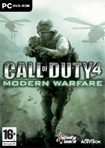เครื่องสำอางเป็นสิ่งที่ดี การยศาสตร์ยังดีกว่าอีกด้วย ต่อไปนี้เป็นเคล็ดลับบางประการในการกำหนดรูปแบบอินเทอร์เฟซแบบกราฟิกให้ตอบสนองต่อนิ้วและดวงตาของคุณ
- ปรับแต่งวินโดวส์
- วอลเปเปอร์สำหรับทุกรสนิยม
- เปลี่ยนรูปลักษณ์ของ Windows
- ปรับอินเทอร์เฟซให้เหมาะกับความต้องการของคุณ
- ธีมที่จะเปลี่ยนแปลงจักรวาล
การเต้นรำบนแถบงาน
แถบงานไม่ได้รับการแก้ไข สามารถขยาย ย้าย และเป็นส่วนตัวได้ คลิกที่จุดว่างในแถบแล้วยกเลิกการเลือกตัวเลือกล็อคแถบงาน- หากต้องการขยายให้กว้างขึ้น ให้วางตัวชี้เมาส์ไว้ที่ขอบด้านบน: จะกลายเป็นลูกศรคู่ คลิกและดึงขึ้น หากต้องการย้าย ให้คลิกที่มัน กดปุ่มค้างไว้แล้วเลื่อนไปที่ขอบของหน้าจอ
หากต้องการเข้าถึงการตั้งค่าอื่นๆ ให้คลิกขวาที่แถบแล้วเลือกคุณสมบัติ- โดยทำเครื่องหมายในช่องให้แถบงานอยู่เหนือหน้าต่างอื่นๆคุณป้องกันไม่ให้หน้าต่างถูกซ่อนไว้ ส่วนเรื่องกล่องนั้นซ่อนโดยอัตโนมัติมันทำให้พับเก็บได้
นอกจากนี้ยังสามารถตัดสินใจลักษณะการทำงานของปุ่มที่แสดงในแถบงานได้อีกด้วย
สำหรับ XP และ Vista
โดยค่าเริ่มต้นกล่องจัดกลุ่มปุ่มที่คล้ายกันได้รับการตรวจสอบแล้ว ปุ่มต่างๆ จะถูกวางเรียงกัน แต่หากมีมากเกินไป ปุ่มประเภทเดียวกันจะถูกจัดกลุ่มเป็นปุ่มเดียว การคลิกที่มันจากนั้นจะเปิดเมนูแบบเลื่อนลงขนาดเล็กซึ่งช่วยให้คุณเข้าถึงหน้าต่างที่คุณเลือกได้ หากไม่ได้เลือกช่องนี้ ปุ่มต่างๆ จะไม่ถูกจัดกลุ่มอีกต่อไป พวกเขาจะวางเคียงข้างกัน และหากมีโปรแกรมและโฟลเดอร์เปิดอยู่มากเกินไป ลูกศรจะปรากฏขึ้นทางด้านขวาเพื่อย้ายจาก "ชั้น" หนึ่งไปยังอีกแถบงาน
สำหรับวินโดวส์ 7
โดยค่าเริ่มต้นตัวเลือกรวมกันเสมอเมนูของคุณปุ่มแถบงานเปิดใช้งานอยู่: ปุ่มประเภทเดียวกันจะถูกจัดกลุ่มไว้เสมอ หากคุณเลือกตัวเลือกรวมเมื่อทาสก์บาร์เต็มปุ่มต่างๆ จะถูกจัดกลุ่มเมื่อแถบงานเต็มเท่านั้น
โฟลเดอร์ในแถบเครื่องมือ
หากต้องการเข้าถึงเนื้อหาของ My Computer, My Documents หรือโฟลเดอร์เชิงกลยุทธ์อื่น ๆ ได้รวดเร็วยิ่งขึ้น ให้เปลี่ยนเป็นแถบเครื่องมือ
สำหรับ XP และ Vista
ในเมนูเพื่อเริ่มต้นขึ้นคลิกเวิร์กสเตชัน(หรือคอมพิวเตอร์) กดปุ่มค้างไว้แล้วลากไอคอนไปที่ขอบด้านใดด้านหนึ่งของหน้าจอ เมื่อเสร็จแล้วให้ปล่อยปุ่ม
สำหรับ XP, Vista และ Windows 7
หากต้องการเปลี่ยนโฟลเดอร์ใดๆ ให้เป็นแถบเครื่องมือที่อยู่ในแถบงาน ให้คลิกขวาที่จุดว่างในแถบงานแล้วเลือกแถบเครื่องมือ, แล้วแถบเครื่องมืออื่นๆ(หรือแถบเครื่องมือใหม่ในวินโดวส์ 7) คลิกที่โฟลเดอร์ที่คุณเลือกและตรวจสอบ หากต้องการลบแถบเครื่องมือนี้ ให้คลิกขวาที่แถบเครื่องมืออีกครั้งแถบงานจากนั้นยกเลิกการเลือกตัวเลือกที่เกี่ยวข้องในเมนูแถบเครื่องมือ-
เปลี่ยนการนำเสนอของโฟลเดอร์
เปิดโฟลเดอร์ (เช่นเอกสารเมส-
สำหรับ XP
หากต้องการซ่อนบานหน้าต่างงานปกติ (ทางด้านซ้าย) และประหยัดพื้นที่ในความกว้าง ให้เลือกตัวเลือกโฟลเดอร์ในเมนูเครื่องมือคลิกใช้โฟลเดอร์ Windows แบบคลาสสิกและตรวจสอบความถูกต้อง หากต้องการแสดงบานหน้าต่างอื่นๆ ในเมนูแสดง, เลือกบานหน้าต่างการสำรวจแล้วรายการโปรด ค้นหาหรือเอกสาร-
สำหรับวิสต้าและวินโดวส์ 7
เลือกการจัดการในเมนูออแกไนเซอร์- คุณสามารถซ่อนบานหน้าต่างนำทาง(อันทางซ้าย) ให้แสดงแถบเมนู(โดยที่เมนูไฟล์ แก้ไข ดู เครื่องมือ) จะถูกซ่อนไว้ตามค่าเริ่มต้น และบานหน้าต่างแสดงตัวอย่าง(ขวา) ซึ่งแสดงตัวอย่างไฟล์ที่เลือกล่าสุด จากนั้นเลือกตัวเลือกโฟลเดอร์และการวิจัยในเมนูออแกไนเซอร์- เพื่ออำนวยความสะดวกในการเลือกเอกสารในโฟลเดอร์ ให้คลิกที่แท็บแสดง, ลงไปที่รายการของการตั้งค่าขั้นสูงให้เลือกช่องใช้ช่องทำเครื่องหมายและตรวจสอบความถูกต้อง จากนี้ไป คุณสามารถเลือกหลายไฟล์ได้ง่ายๆ เพียงทำเครื่องหมายในช่องที่เกี่ยวข้อง และด้วยมือเดียวเนื่องจากคุณไม่จำเป็นต้องกดปุ่มอีกต่อไปCtrl.
สำหรับ XP, Vista และ Windows 7
เมื่อต้องการใช้เค้าโครงโฟลเดอร์ปัจจุบันกับโฟลเดอร์ทั้งหมด ในกล่องโต้ตอบตัวเลือกโฟลเดอร์ให้คลิกที่แท็บแสดงจากนั้นจึงกดปุ่มใช้กับทุกโฟลเดอร์(หรือไปยังไฟล์) ก่อนที่จะตรวจสอบและรีสตาร์ท Windows
ทางลัดที่คุณต้องการ
เพื่อหลีกเลี่ยงไม่ให้ต้องค้นหาทางลัดเหล่านี้ในเมนู Start อย่างต่อเนื่อง เป็นความคิดที่ดีที่จะวางทางลัดที่คุณใช้บ่อยที่สุดไว้บนเดสก์ท็อป สะดุดตาเวิร์กสเตชัน(หรือคอมพิวเตอร์-เอกสารเมสหรือแม้กระทั่งวินโดว์มีเดียเพลเยอร์-
สำหรับ XP
คลิกขวาที่พื้นหลังเดสก์ท็อป เลือกคุณสมบัติและคลิกสำนักจากนั้นต่อไปการปรับแต่งเดสก์ท็อป
สำหรับวิสต้าและวินโดวส์ 7
คลิกขวาที่ด้านล่างของเดสก์ท็อป แล้วคลิกปรับแต่งแล้วต่อไปเปลี่ยนไอคอนเดสก์ท็อปจากนั้นต่อไปการปรับแต่งเดสก์ท็อป
สำหรับ XP, Vista และ Windows 7
ทำเครื่องหมายในช่องสำหรับไอคอนที่คุณต้องการแสดงอย่างถาวร หากต้องการคุณสามารถเปลี่ยนรูปลักษณ์ของไอคอนได้โดยคลิกที่เปลี่ยนไอคอนจากนั้นเลือกหนึ่งในรูปสัญลักษณ์ที่นำเสนอ ตรวจสอบโดยตกลง.
เมาส์มือซ้าย
ไม่ว่าจะออกแบบเมาส์หรือที่ปอกผัก คนถนัดซ้ายก็มักจะลืมไป โชคดีที่คุณสามารถย้อนกลับปุ่มเพื่อแก้ไขความอยุติธรรมนี้ได้ ในเมนูเพื่อเริ่มต้นขึ้นให้เลือกมันแผงควบคุม-
สำหรับ XP
ดับเบิลคลิกที่แดชบอร์ดหนู- คลิกที่แท็บพอยน์เตอร์-
สำหรับวิสต้าและวินโดวส์ 7
คลิกขวาที่พื้นหลังเดสก์ท็อป เลือกปรับแต่งและคลิกตัวชี้เมาส์(หรือเปลี่ยนพอยน์เตอร์เมาส์-
สำหรับ XP, Vista และ Windows 7
คลิกที่แท็บบูตอง- ทำเครื่องหมายในช่องสลับปุ่ม(หรือปุ่มย้อนกลับ-ประถมศึกษาและมัธยมศึกษา- ระวัง ผลกระทบจะเกิดขึ้นทันที: ในการตรวจสอบ คุณต้องคลิกตกลงด้วยปุ่มขวา!
🔴 เพื่อไม่ให้พลาดข่าวสารจาก 01net ติดตามเราได้ที่Google ข่าวสารetวอทส์แอพพ์-

Opera One - เว็บเบราว์เซอร์ที่ขับเคลื่อนด้วย AI
โดย: โอเปร่า